
Parole ir galvenais rīks, lai aizsargātu kontus dažādos pakalpojumos. Sakarā ar biežajiem profilu zādzību gadījumiem, daudzi lietotāji izveido sarežģītas paroles, kas, par nepatikšanām, ir īpašums ātri aizmirst. Par to, kā parole tiek atjaunota Instagram, un tiks apspriests zemāk.
Password Recovery ir procedūra, kas ļauj veikt paroles atiestatīšanu, pēc kura lietotājs varēs iestatīt jaunu drošības atslēgu. Šo procedūru var veikt no gan viedtālruņa, izmantojot programmu un izmantojot datoru, izmantojot pakalpojuma tīmekļa versiju.
1. metode: atjaunojiet paroli no Instagram viedtālrunī
- Palaidiet Instagram lietojumprogrammu. Saskaņā ar "Login" pogu, jūs atradīsiet "palīdzību ar ieejas" vienumu, kas ir jāizvēlas.
- Ekrānā parādās logs, kurā ir divas cilnes: "lietotājvārds" un "tālrunis". Pirmajā gadījumā jums būs nepieciešams norādīt savu lietotājvārdu vai e-pasta adresi, pēc kura jūsu saistītais lodziņš saņems ziņojumu ar saiti, lai atiestatītu paroli.
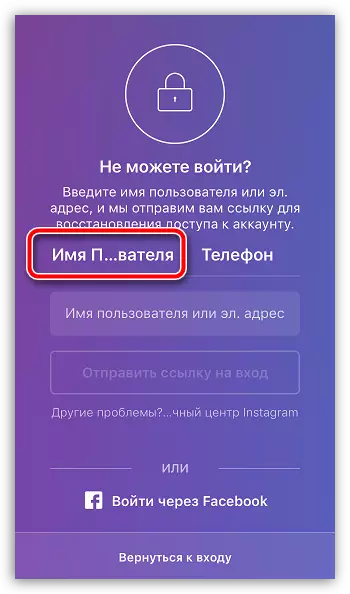
Ja izvēlaties cilni "Tālrunis", tad, attiecīgi, jums būs nepieciešams norādīt numuru mobilo numuru piesaistīts Instagram, kas tiks pārslēgts uz SMS ziņu ar atsauci.
- Atkarībā no izvēlētā avota jums būs jāpārbauda vai jūsu pastkaste vai ienākošie īsziņas tālrunī. Piemēram, mūsu gadījumā mēs izmantojām e-pasta adresi, kas nozīmē, ka svaigais ziņojums ir atrodams kastē. Šajā vēstulē jums ir nepieciešams noklikšķināt uz pogas "Pieteikšanās", pēc kura lietojumprogramma tiks automātiski palaist viedtālruņa ekrānā, kas bez ievadot paroli nekavējoties veic atļauju kontā.
- Tagad jums vienkārši ir jāveic paroles atiestatīšanas procedūra, lai iestatītu jaunu drošības atslēgu savam profilam. Lai to izdarītu, noklikšķiniet uz cilnes Labajā, lai atvērtu savu profilu, un pēc tam pieskarieties pārnesuma ikonai, lai pārietu uz iestatījumiem.
- Jo "Konta" bloks, pieskarieties "Atiestatīt paroli", pēc kura Instagram nosūtīs jūsu tālruņa numuru vai e-pasta adresi (atkarībā no tā, kāda ir reģistrācija) īpaša saite.
- Dodieties atpakaļ uz pastu un ienākošo burtu, atlasiet pogu "Atjaunot paroli".
- Lapa sāks augšupielādēt lapu, kurā jums ir nepieciešams ievadīt jaunu paroli divreiz, un pēc tam noklikšķiniet uz pogas "Atjaunot paroli", lai veiktu izmaiņas.
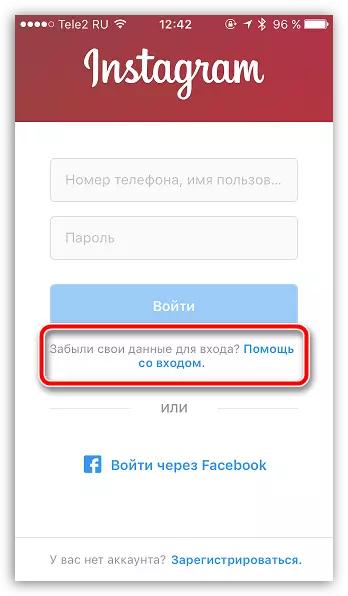
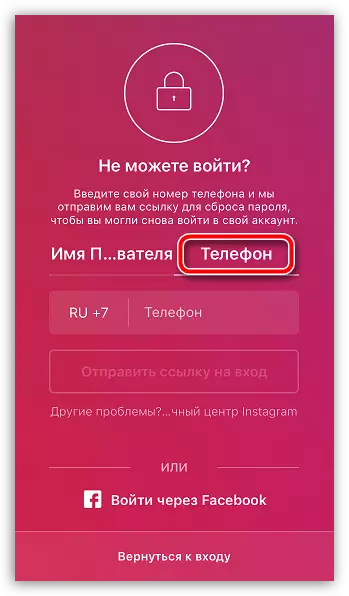
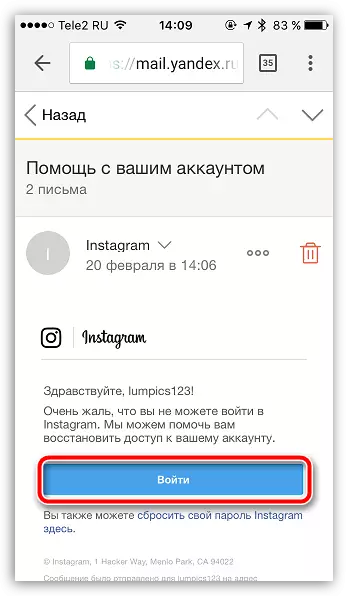
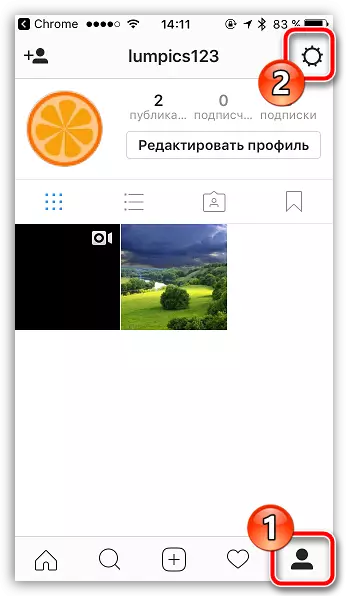
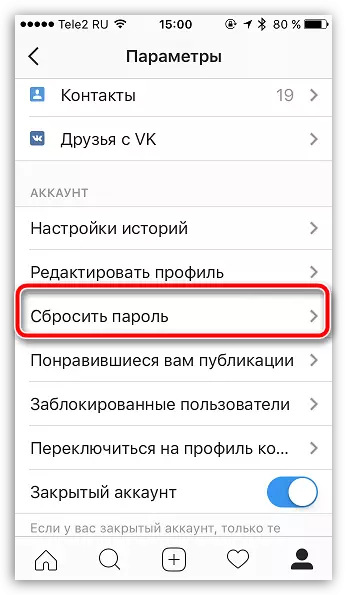
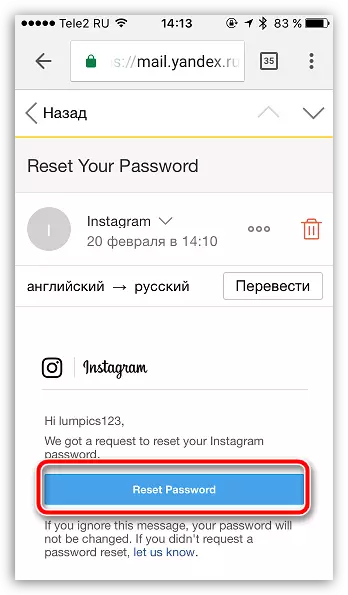
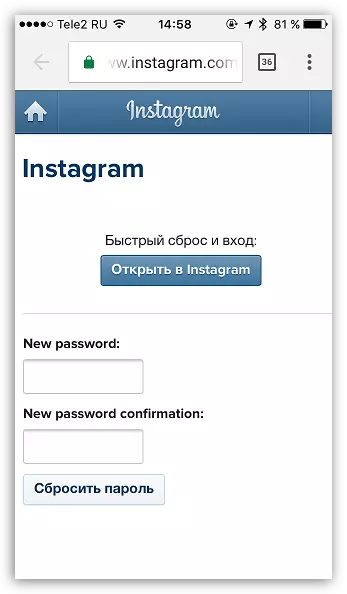
2. metode: atjaunot Instagram paroli datorā
Gadījumā, ja jums nav iespēju izmantot programmu, atsākt piekļuvi savam profilam Instagram, jūs varat no datora vai jebkuras citas ierīces, uz kuras ir pārlūkprogramma un piekļuve internetam.
- Dodieties uz Instagram Web version lapu šajā saites un ar paroles ievades logā, noklikšķiniet uz pogas "Aizmirsi?".
- Ekrānā parādīsies logs, kurā jums ir jānorāda e-pasta adrese vai pieteikšanās no sava konta. Zems zemāk, jums vajadzētu apstiprināt, ka esat reāls cilvēks, norādot rakstzīmes no attēla. Noklikšķiniet uz pogas "Atjaunot paroli".
- Saistītā e-pasta adrese vai tālruņa numurs saņems ziņojumu, atsaucoties uz paroles atiestatīšanu. Mūsu piemērā ziņojums ievadīja elektronisko lodziņu. Tas aizveda uz pogas Atjaunot paroli.
- Jaunā cilne sāks lejupielādēt vietnes Instagram jaunās paroles uzdevumu lapā. Divos grafikos jums būs jāievada jauna parole, kuru jūs neaizmirsīsiet, pēc tam pogas "Atjaunot paroli". Pēc tam jūs varat viegli doties uz Instagram, izmantojot jauno drošības atslēgu.
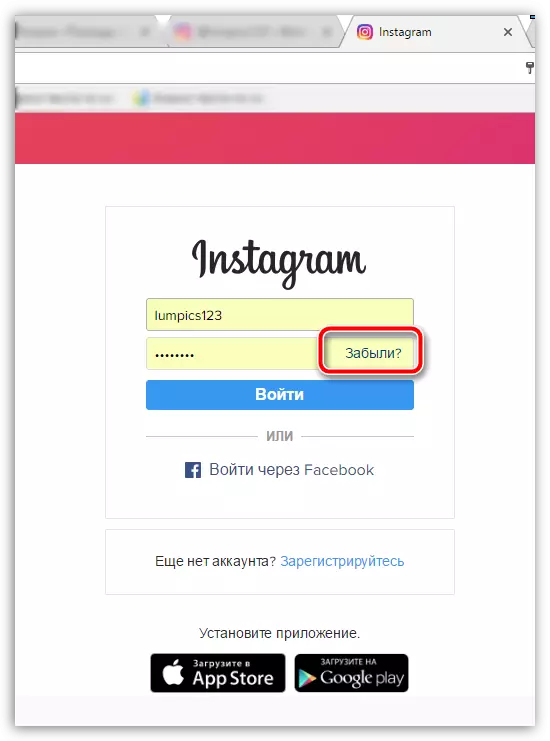
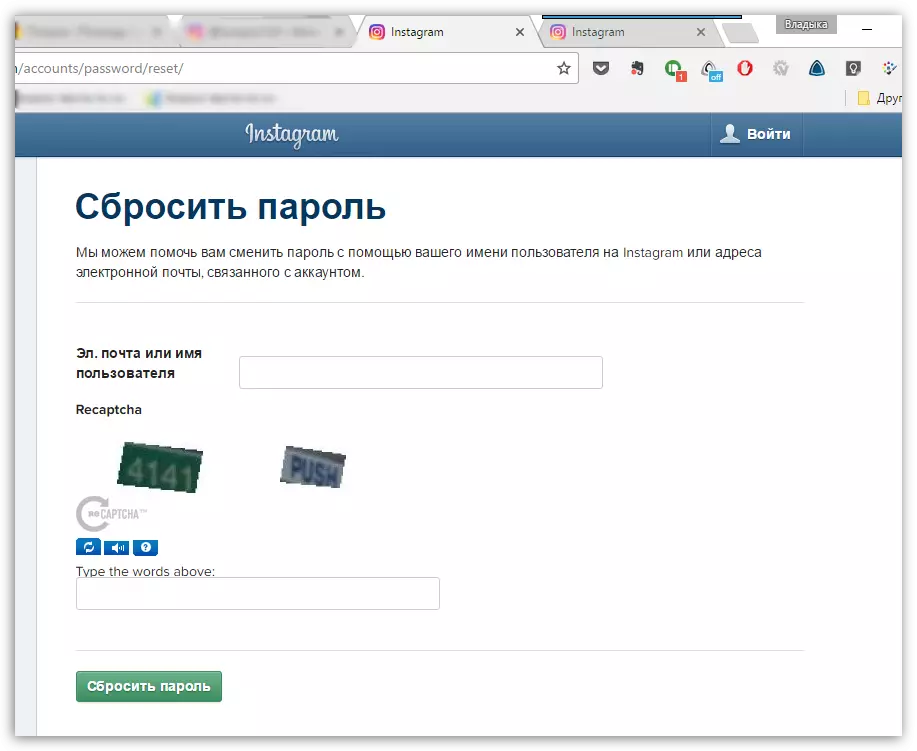
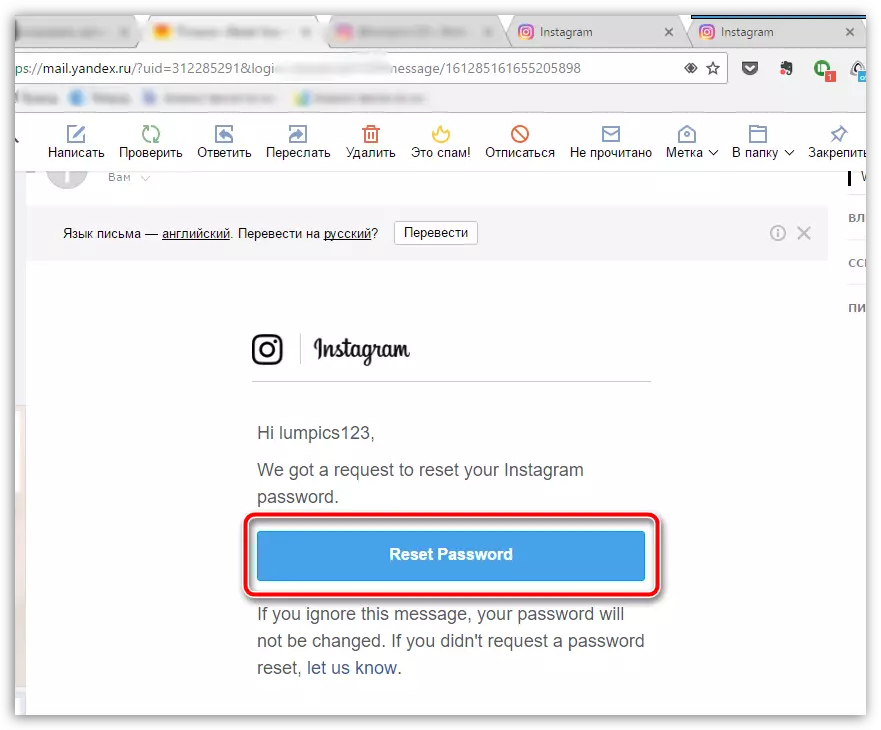
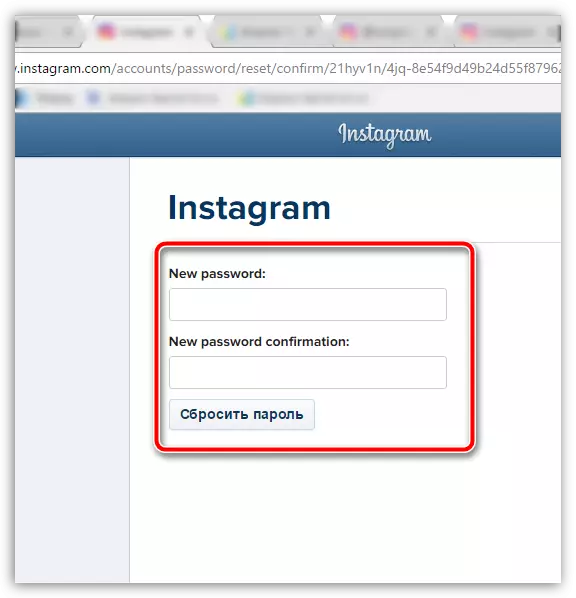
Patiesībā paroles atgūšanas procedūra Instagram ir diezgan vienkārša, un, ja jums nav grūtības piekļūt piesaistītajam tālrunim vai e-pasta adresei, process aizvedīs ne vairāk kā piecas minūtes.
